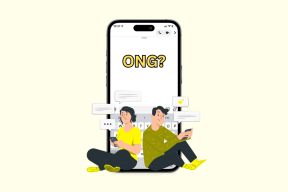Cómo retrasar, bloquear actualizaciones de software en Windows 10
Miscelánea / / February 12, 2022
Windows 10 tiene actualizaciones obligatorias. Porque, y no estoy siendo sarcástico, las actualizaciones son buenas para tu computadora. La mayoría son actualizaciones de seguridad importantes y con nuevos hazañas en la naturaleza cada semana, las actualizaciones rápidas son más importantes que nunca. Y esta vez, Windows está siendo inteligente al respecto. Descargará automáticamente las actualizaciones, pero solo las instalará cuando no esté usando la computadora, digamos a las 3 a.m.

Si bien las actualizaciones de seguridad son excelentes, no todas las actualizaciones son iguales. Actualizaciones de controladores a veces dañan su trabajo o tienen errores. Además, es posible que esté utilizando una conexión a Internet limitada y no pueda permitirse el lujo de descargar un par de cientos de MB de actualizaciones de vez en cuando. En tiempos como estos, hay formas de retrasar o bloquear básicamente actualizaciones específicas. Pero si está ejecutando la edición Home de Windows 10, no puede deshabilitar las actualizaciones de Windows 10 para siempre (para los usuarios de la edición Pro, hay una solución).
Fingir con conexión medida
Cuando marca una conexión como "medida", Windows piensa que no es una conexión de banda ancha, tal vez usted está conexión desde tu teléfono o estás en un conexión a internet limitada. La conexión medida significa que Windows retrasará la descarga e instalación de actualizaciones cuando esté conectado a esa red.
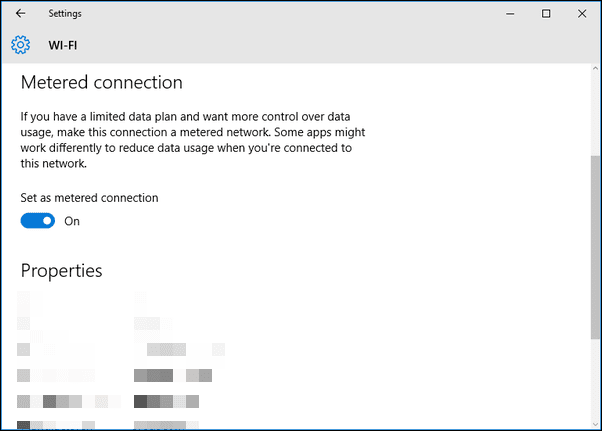
Pero aquí está el problema, solo pude encontrar esta configuración cuando habilité Wi-Fi. Si está utilizando Ethernet, no hay forma de engañar a Microsoft. Saben que está en una red sin discapacidad para descargar actualizaciones. Para los usuarios de escritorio, deberá tomar medidas más drásticas, como se describe a continuación.
Deshabilitar actualizaciones usando el solucionador de problemas
Microsoft mismo ofrece una utilidad para deshabilitar las actualizaciones de Windows 10. El uso principal de la utilidad es evitar la instalación de controladores que puedan ser problemáticos para el sistema Windows 10 de una persona. Sucede más a menudo de lo que te gustaría. Pero en la misma herramienta, Microsoft ofrece una opción para deshabilitar las actualizaciones de seguridad obligatorias de Windows 10.
Descargar el archivo desde aquí. Como es un "solucionador de problemas", deberá hacer clic en el botón "Ejecutar" y buscará problemas. Luego mostrará dos opciones: Ocultar actualizaciones y Mostrar actualizaciones ocultas.
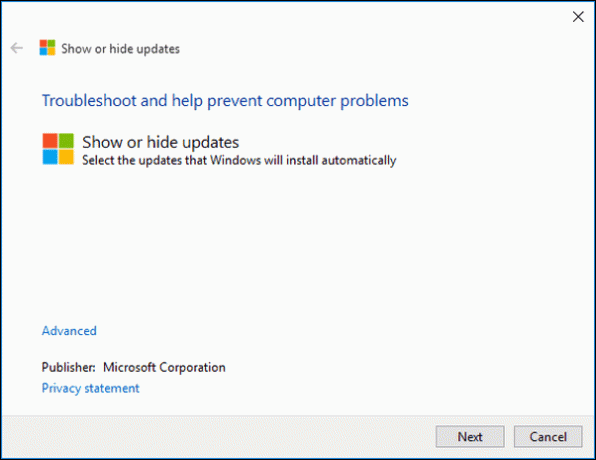
Haga clic en Ocultar actualizaciones. Básicamente, Windows no instalará actualizaciones ocultas. Seleccione uno y haga clic Esconder.
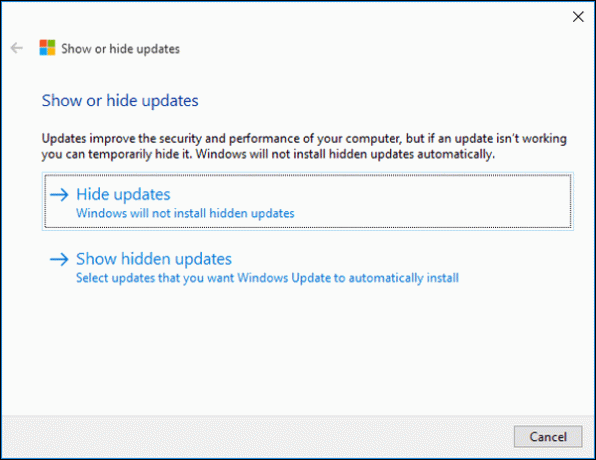
Aquí verás las actualizaciones disponibles. Seleccione uno y haga clic próximo. Esa actualización específica ahora estará oculta. Si desea habilitar las actualizaciones, vuelva a ejecutar el solucionador de problemas y seleccione Mostrar actualizaciones ocultas.

Comience con Windows 10: Windows 10 tiene muchas novedades geniales. Comienza por personalizar la pantalla de inicio, aprendiendo acerca de la nueva ventana manejo miedorrtures y aprender a integra Cortana en tu día a día.
Para los profesionales: use el Editor de directivas de grupo
Este no funcionará si está utilizando la edición de Windows 10 Home. Si está ejecutando la edición Professional, Enterprise o Education, tendrá acceso al Editor de directivas de grupo.
Para llegar allí, presione Windows+R para que aparezca el cuadro Ejecutar, escriba gpedit.msc y presiona Ingresar.
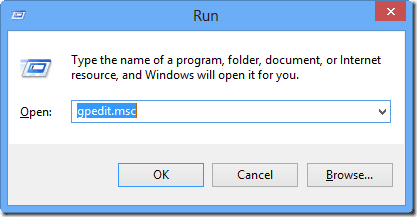
r
Aquí, navegue hasta Configuracion de Computadora -> Plantillas Administrativas -> Componentes de Windows -> Actualizaciones de Windows. En el panel izquierdo, haga clic en Activado.
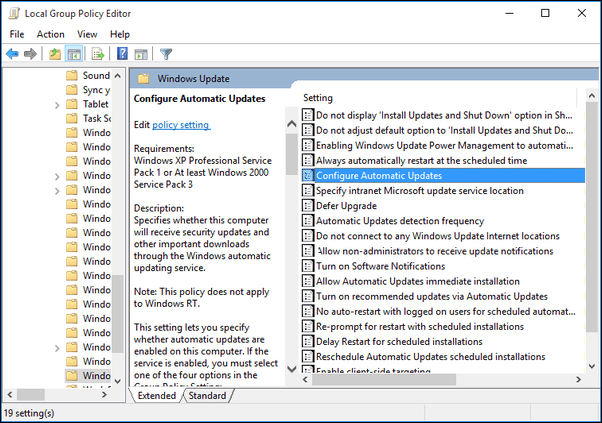
A continuación, verá un menú desplegable etiquetado Configurar la actualización automática. Allí cambia a Notificar para descargar y notificar para instalar.
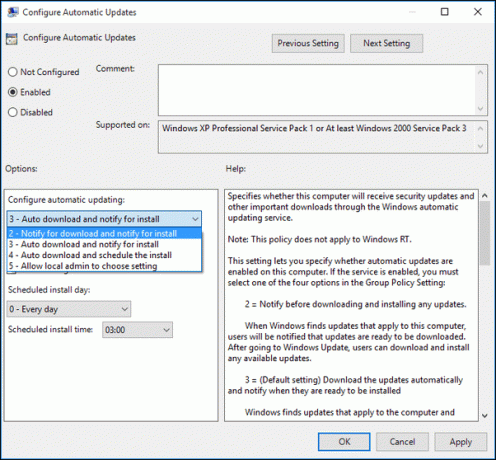
¿Cómo es tu experiencia con Windows 10?
¿Has encontrado algún error hasta ahora? ¿Algún gran problema o factor decisivo? Comparte con nosotros en los comentarios a continuación.
Última actualización el 02 febrero, 2022
El artículo anterior puede contener enlaces de afiliados que ayudan a respaldar a Guiding Tech. Sin embargo, no afecta nuestra integridad editorial. El contenido sigue siendo imparcial y auténtico.